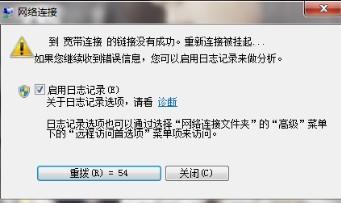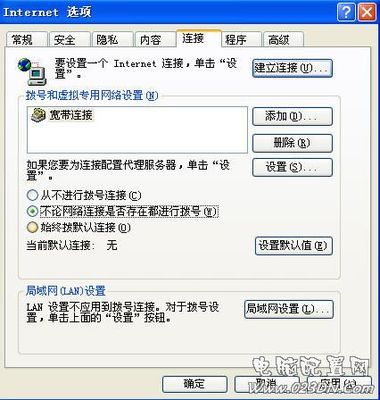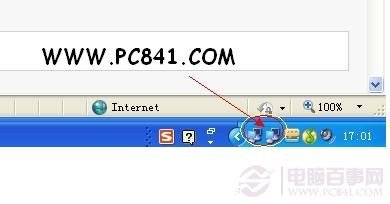电脑开机后打开宽带连接很慢,解决方法。――简介
大家肯定有这样的疑惑,为什么电脑开机后打开宽带连接很慢呢? 这是因为本地连接没有记住上一次使用的ip地址,所以电脑每次开机之后就要重新查找ip地址,浪费时间。现在教大家电脑开机显示图标之后2秒钟打开 宽带连接。
CMD (命令提示符),这个不用下载,在运行里输入 cmd 就出了。
电脑开机后打开宽带连接很慢,解决方法。 1、
在 运行 里输入 cmd
电脑开机后打开宽带连接很慢,解决方法。 2、
之后输入 ipconfig/all 按 Enter 键
电脑开机后打开宽带连接很慢,解决方法。 3、
记录以下数据,这个是在自动获取IP地址的时候显示结果的。不是自动获取IP地址的说明您设置过了,此方法飘过....
电脑开机后打开宽带连接很慢,解决方法。 4、
打开 网上邻居→查看网络连接→本地连接 右键→属性→internet协议(RIP/IP)→属性。
电脑开机后打开宽带连接很慢,解决方法。 5、
输入记录的数据。提示:子网掩码 点击自动输入的
电脑开机后打开宽带连接很慢,解决方法。_开机网络连接慢
电脑开机后打开宽带连接很慢,解决方法。 6、
如果这个方法有效就分享给更多的人吧,让大家脱离“等待”的苦海。
如果你电脑是win7系统就看 参考资料 里的 win7如何设置ip【完整版】。
 爱华网
爱华网